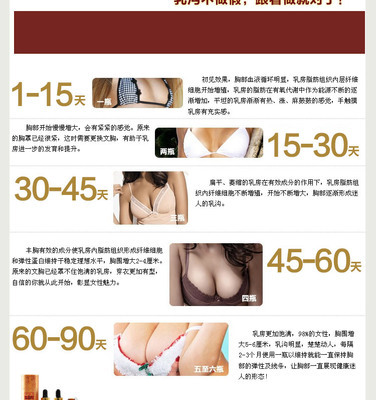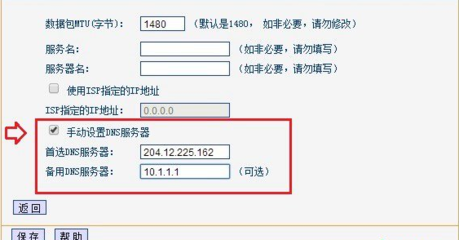HostEase使用SoftLayer的机房,和本站使用同样的机房,速度很快。下面讲解一下如何使用支付宝购买HostEase。
HostEase购买说明――步骤/方法HostEase购买说明 1、
首先登录HostEase,点击 sign up开始购买
HostEase购买说明 2、
在方案介绍页面,选择自己要购买的方案,然后点击对应的Order开始订购。推荐只做一个网站的Blog用户选择Blog Plan,做多个网站的选择Basic Plan。
HostEase购买说明 3、
根据自己的情况选择注册域名的方式,可以注册域名或者是使用已有的域名
HostEase购买说明 4、
本教程按照新注册域名来讲解,如果是使用已经注册的域名比较简单。按照上一步说明,输入域名以后出来查询结果,选择可以注册的域名:
HostEase购买说明_hostease
HostEase购买说明 5、
选择好域名之后进入下一页,选择付款周期以及是否购买独立ip。推荐按照一年或者两年付款,这样价格要低不少。、
HostEase购买说明 6、
选择好付款周期以后,进入下一页,选择是否使用域名whois保护,使用就勾上。这个是免费的
HostEase购买说明 7、
进入购物车页面,显示你所订购的产品以及价格等信息,核对无误。在这个页面可以输入优惠码,输入hostease可以获得20%优惠。
HostEase购买说明_hostease
HostEase购买说明 8、
输入优惠码后点击 Validate Code,将显示可以优惠的额度,如下图:
HostEase购买说明 9、
确认无误后点击checkout进入下一步,如果已经有账户了可以登录购买,如果还没有输入注册信息,如下图所示:
国家,城市,地址,姓名,邮箱一定要写真实的,否则可能通不过审核!
HostEase购买说明 10、
输入注册信息以后点击 Conplete Order进入账单页面:
HostEase购买说明_hostease
HostEase购买说明 11、
点击Pay Now按钮进入支付宝开始付款
支付宝付款大家都比较熟悉,这里就不写了。支付宝付款和国内购买是一样的,不需要支付美元,用人民币就可以付款。支付宝支付成功以后就会转回hostease,购买就完成了。等几分钟就会收到账户开通邮件了。
HostEase购买说明――注意事项上面购买过程输入的邮箱密码是用来登录hostease的用户中心的,并不是cpanel的密码,cpanel的帐号和密码待账户开通之后就可以收到邮件了。
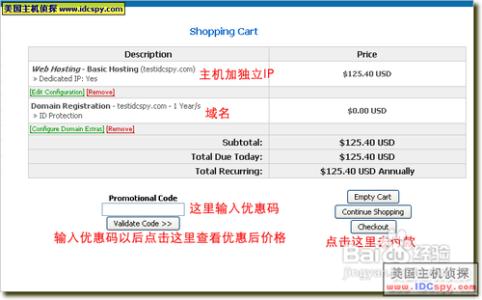
 爱华网
爱华网